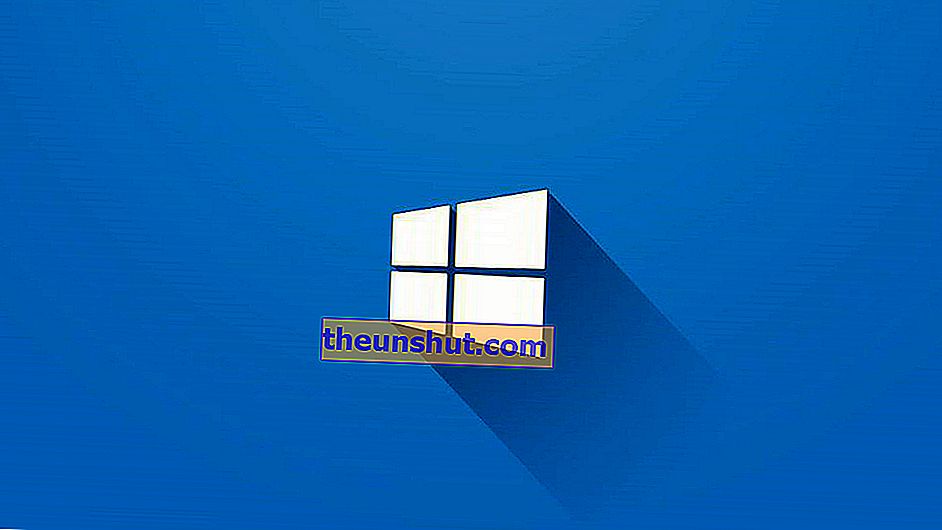
Lei av utseendet til Windows 10? Eller er det for kjedelig for deg? Windows 10 er et ganske tilpassbart operativsystem i sin estetikk. Et av alternativene det tilbyr oss er å endre ikonene til operativsystemet og applikasjonene. Vi forklarer hvordan du endrer ikonene i Windows 10 for å gi operativsystemet et mye mer personlig utseende.
Hvordan endre Windows 10-ikoner
Å endre ikonene i Windows 10 er veldig enkelt, vi trenger bare å få tilgang til systeminnstillingsprogrammet. Det er flere måter å komme inn her, selv om vi liker å gjøre ting så enkle som mulig. For å gjøre dette er det første å klikke med høyre museknapp på skrivebordet. Når menyen åpnes, skriver vi inn " Tilpass ".
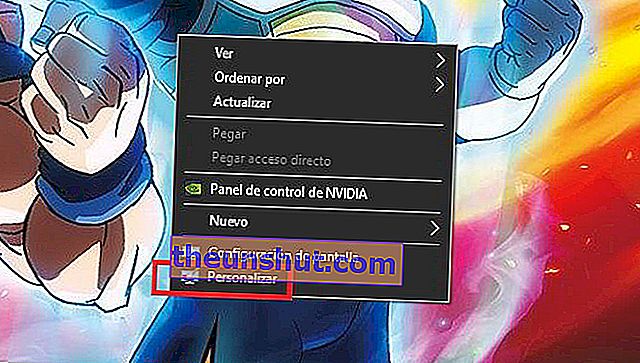
Du kommer til et vindu som vil se kjent ut for deg. Det neste trinnet er å skrive inn " emner " og deretter på høyre side av skjermen skriv " Konfigurasjon av skrivebordsikoner ".
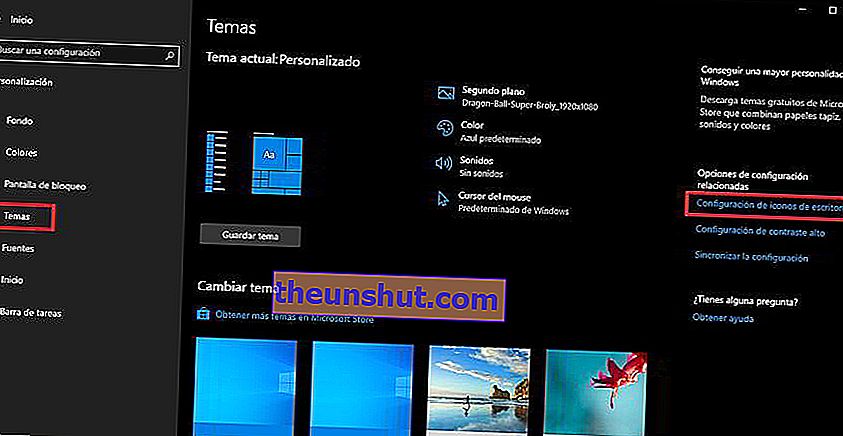
Når du er inne, vises et vindu som viser alle ikonene som vi kan endre på en veldig enkel måte. Vi trenger bare å merke med musen og ikonet som vi vil endre, og deretter klikke på " Endre ikon ".
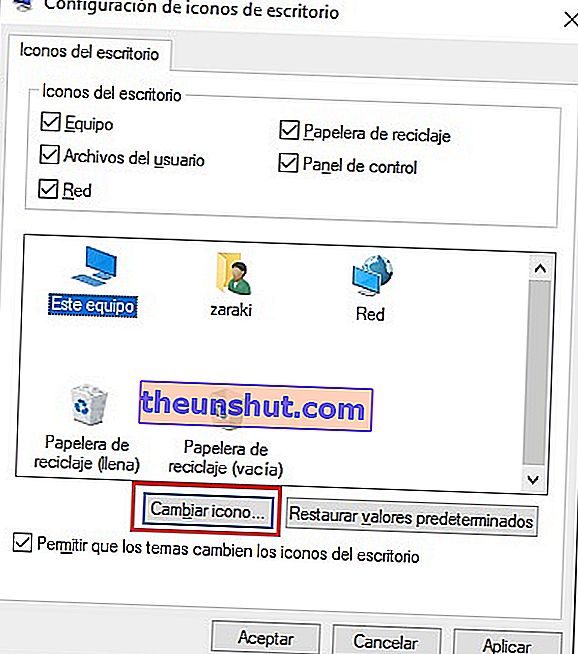
Et vindu åpnes med alle ikonene som er tilgjengelige i operativsystemet. Velg den du liker og klikk " OK" for å angi den.

Du kan også endre mappeikonene . For å gjøre dette, finn mappen som interesserer deg, klikk med høyre museknapp på den og skriv inn "Egenskaper". Når du er inne, går du til "Tilpass" -fanen og klikker på "Velg fil." Du må bare godta.
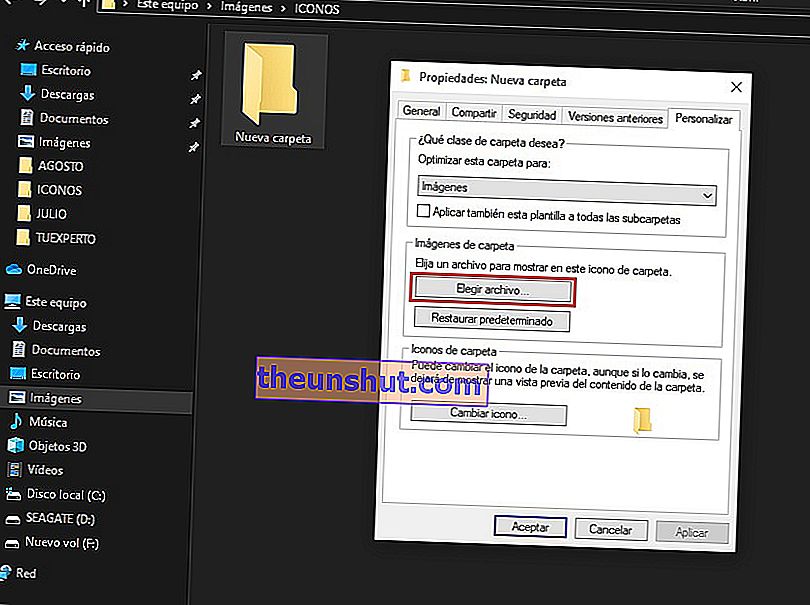
Slik ser mappen med det egendefinerte ikonet ut, du kan sette hvilket som helst ikon du vil, så lenge det er en .ICO-fil.

Slik legger du til nye ikoner i Windows 10
Lei av alle ikonene som følger med Windows 10? Sannheten er at designene deres ikke er de mest attraktive , så mange brukere savner en estetikk som er mer i tråd med dagens tider. Microsoft har fornyet Windows-ikonene flere ganger, men de har ikke kommet med et design som brukerne blir forelsket i.
Heldigvis gir Windows 10 oss også muligheten til å bruke egendefinerte ikoner , som vi kan laste ned fra forskjellige nettsteder. En av de mest populære er Iconarchive. Når du er inne på nettstedet, se etter ikonpakken som interesserer deg, og klikk deretter på alternativet for å laste den ned.
Du kan velge mellom flere filformater, i dette tilfellet er vi interessert i .ICO, som er den som Windows 10 gjenkjenner som systemikoner. Du kan laste ned filen i PNG-format hvis du vil bruke den som et vanlig bilde, men det vil ikke fungere som et ikon.
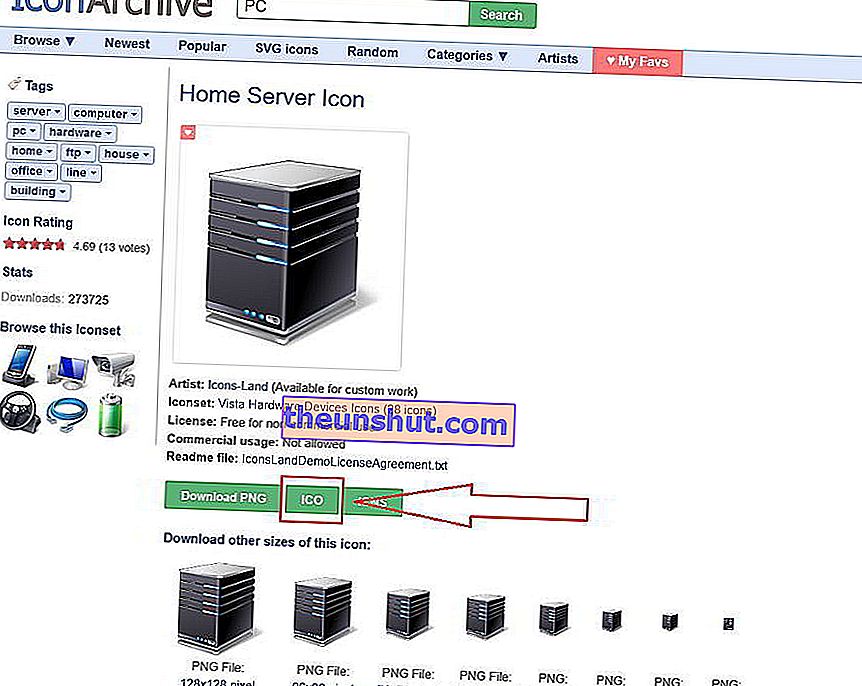
Andre nettsteder gir deg muligheten til å laste ned ikonpakker. Når nedlastingen er ferdig, finner du en komprimert fil som inneholder alle ikonene i pakken. Du må bare pakke dem ut i en mappe du har funnet for å se etter dem senere. Sørg for å kopiere filene i .ICO-format slik at du kan bruke dem uten problemer.

Etter det vil du kunne velge de nye ikonene i forrige trinn. Husk at den bare er kompatibel med filer som har filtypen .ICO, resten av bildeformatene er ikke kompatible med Windows 10-ikoner.
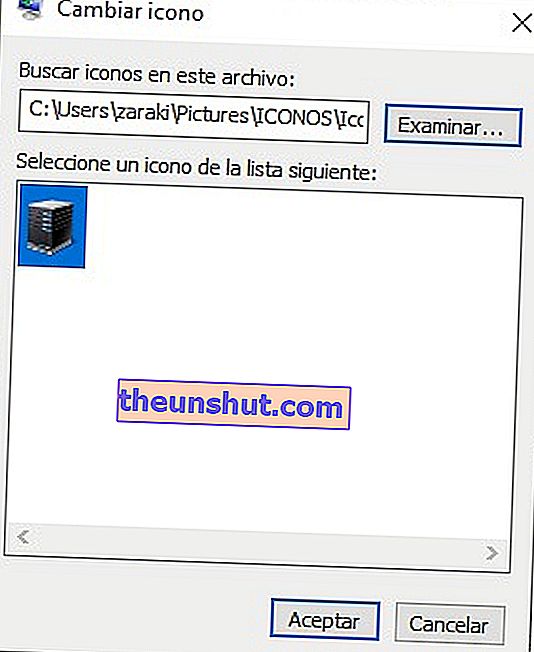
Slik ser ikonet til Dette teamet ut i dette tilfellet:

Hva synes du om muligheten til å tilpasse Windows 10-ikonene? Nå kan du helt sikkert få PCen til å se mye mer attraktiv ut.
